轻松学会:在线打开DOCX文件,用Microsoft Word搞定!
在现代办公和学习环境中,docx文件作为一种广泛使用的文档格式,扮演着不可或缺的角色。无论是撰写报告、制作简历还是编辑学术论文,docx文件都因其高度的兼容性和丰富的编辑功能而备受欢迎。随着云计算和在线办公的兴起,使用在线Microsoft Word打开和编辑docx文件已成为越来越多人的首选。本文将详细介绍如何使用在线Microsoft Word打开docx文件,从准备工作、登录账户、上传文件、编辑文件以及保存和分享等多个维度,帮助读者轻松掌握这一技能。

准备工作
在使用在线Microsoft Word打开docx文件之前,你需要确保以下几点:

1. 网络连接:一个稳定且高速的网络连接是使用在线服务的基础。无论是通过Wi-Fi还是移动数据网络,确保网络畅通无阻至关重要。
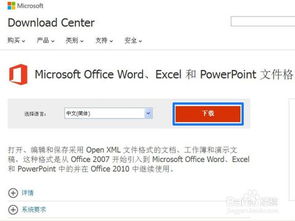
2. 浏览器:选择一个支持现代Web标准的浏览器,如谷歌Chrome、微软Edge、火狐Firefox或苹果Safari。这些浏览器通常都能更好地支持在线Office应用。

3. Microsoft账户:如果还没有Microsoft账户,你需要注册一个。Microsoft账户不仅允许你访问在线Office应用,还能同步你的设置和文件,实现跨设备无缝办公。
登录Microsoft账户
1. 打开Microsoft Office官网:在浏览器中访问Microsoft Office的官方网站(https://office.com)。
2. 登录页面:页面会自动跳转至登录页面。在页面的右上角,你可以看到“登录”按钮,点击它。
3. 输入账户信息:在登录页面,输入你的Microsoft账户邮箱和密码,然后点击“登录”按钮。如果忘记了密码,可以点击“忘记密码”链接,通过邮件找回。
4. 验证身份(如需要):为了安全起见,Microsoft可能会要求你进行额外的身份验证,如输入手机验证码或回答安全问题。
5. 进入Office主页:成功登录后,你将进入Microsoft Office的主页,在这里你可以看到所有可用的在线Office应用,包括Word、Excel、PowerPoint等。
上传docx文件
1. 选择Word应用:在Office主页上,找到并点击Word图标,这将打开在线Microsoft Word应用。
2. 打开文件:在Word应用的界面顶部,你可以看到一个菜单栏。点击“文件”选项,然后从下拉菜单中选择“打开”。
3. 选择上传文件:在“打开”窗口中,你会看到几个选项,包括“从电脑”、“OneDrive”、“SharePoint”等。如果你想要上传本地存储的docx文件,选择“从电脑”。
4. 浏览并上传:点击“从电脑”后,会弹出一个文件选择对话框。在对话框中,浏览你的电脑文件夹,找到你想要打开的docx文件,然后点击“打开”按钮。文件将开始上传至Microsoft的云端服务器。
5. 等待上传完成:上传速度取决于你的网络速度和文件大小。上传完成后,Word应用将自动打开你的docx文件。
编辑docx文件
1. 熟悉界面:打开docx文件后,你会看到在线Microsoft Word的界面与桌面版非常相似,包括菜单栏、工具栏、编辑区和滚动条等。
2. 文本编辑:你可以像在桌面版Word中一样,直接点击并编辑文本。Word应用支持各种格式设置,如字体、字号、加粗、斜体、下划线、颜色等。
3. 段落设置:通过右键点击段落或使用菜单栏中的“段落”选项,你可以调整段落的缩进、对齐方式、行距和段间距等。
4. 插入内容:你可以插入图片、表格、图表、文本框、页眉和页脚等元素,丰富你的文档内容。只需点击菜单栏中的相应图标,然后按照提示进行操作即可。
5. 使用样式和主题:为了保持文档的一致性和专业性,你可以使用Word提供的样式和主题。样式可以帮助你快速设置文本的格式,而主题则可以改变整个文档的配色方案和字体。
6. 协作编辑:在线Word的一个显著优势是支持多人同时编辑。你可以邀请其他Microsoft账户用户加入你的文档,实现实时协作。只需点击菜单栏中的“共享”选项,然后输入对方的邮箱地址即可。
保存和分享docx文件
1. 自动保存:在线Microsoft Word会自动保存你的文档,无需手动操作。这意味着即使你意外关闭浏览器或遇到网络问题,你的工作也不会丢失。
2. 手动保存:虽然自动保存非常方便,但有时候你可能想要手动保存文档的某个版本。只需点击菜单栏中的“文件”选项,然后选择“保存”即可。
3. 下载到本地:如果你想要将文档保存在自己的电脑上,可以点击菜单栏中的“文件”选项,然后选择“下载为”,在弹出的菜单中选择docx格式或其他你需要的格式。
4. 分享文档:除了邀请他人协作编辑外,你还可以直接分享文档的链接。点击菜单栏中的“共享”选项,然后生成一个共享链接。你可以将这个链接发送给任何人,他们即使没有Microsoft账户也能查看(或编辑,取决于你的设置)你的文档。
5. 设置权限:在共享文档时,你可以设置查看者或编辑者的权限。例如,你可以允许他们仅查看文档、编辑文档或添加评论等。
通过以上步骤,你可以轻松地使用在线Microsoft Word打开、编辑、保存和分享docx文件。无论是在家中、办公室还是旅途中,只要有网络连接和浏览器,你就能随时随地进行高效的文档处理。随着技术的不断进步,在线办公正变得越来越便捷和高效,而在线Microsoft Word无疑是这一趋势的佼佼者之一。
- 上一篇: 如何开启文件夹共享读取权限?
- 下一篇: 揭秘!轻松找到UC浏览器加密空间的隐藏入口
新锐游戏抢先玩
游戏攻略帮助你
更多+-
05/03
-
05/03
-
05/03
-
05/03
-
05/03











